Gelöschte WhatsApp-Bilder wiederherstellen
Sie haben aus Versehen ein Bild in WhatsApp gelöscht? Wir zeigen Ihnen einige Methoden, wie Sie die Dateien wiederherstellen.
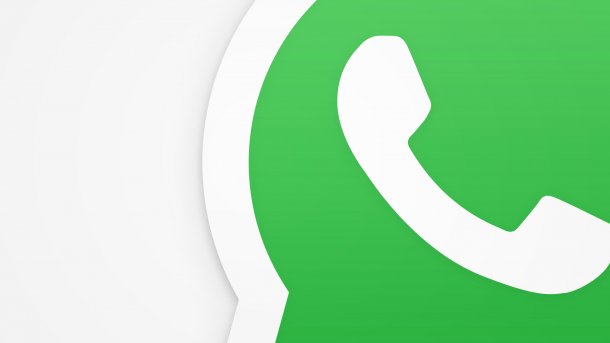
- Michael Mierke
Anders als beim Computer werden gelöschte WhatsApp-Bilder oder Nachrichten nicht in den Papierkorb verschoben und lassen sich einfach wiederherstellen. Die Dateien scheinen zunächst permanent gelöscht zu sein. In unseren tipps+tricks erfahren Sie mehrere Methoden, wie Sie die Fotos auf Ihrem Smartphone zurückholen können. Dabei unterscheiden wir zwischen Android und iOS.
- Gelöschte Bilder mit dem Dateimanager auf Android finden
- Gelöschte Bilder via WhatsApp-Backup wiederherstellen (Android + iPhone)
Gelöschte Bilder mit dem Dateimanager auf Android finden
Wenn die Bilder aus der Smartphone-Galerie verschwunden sind, haben Sie auf Android die Möglichkeit, nach dem Ordner zu suchen:
Gelöschte WhatsApp-Bilder mit dem Dateimanager auf Android finden (3 Bilder)
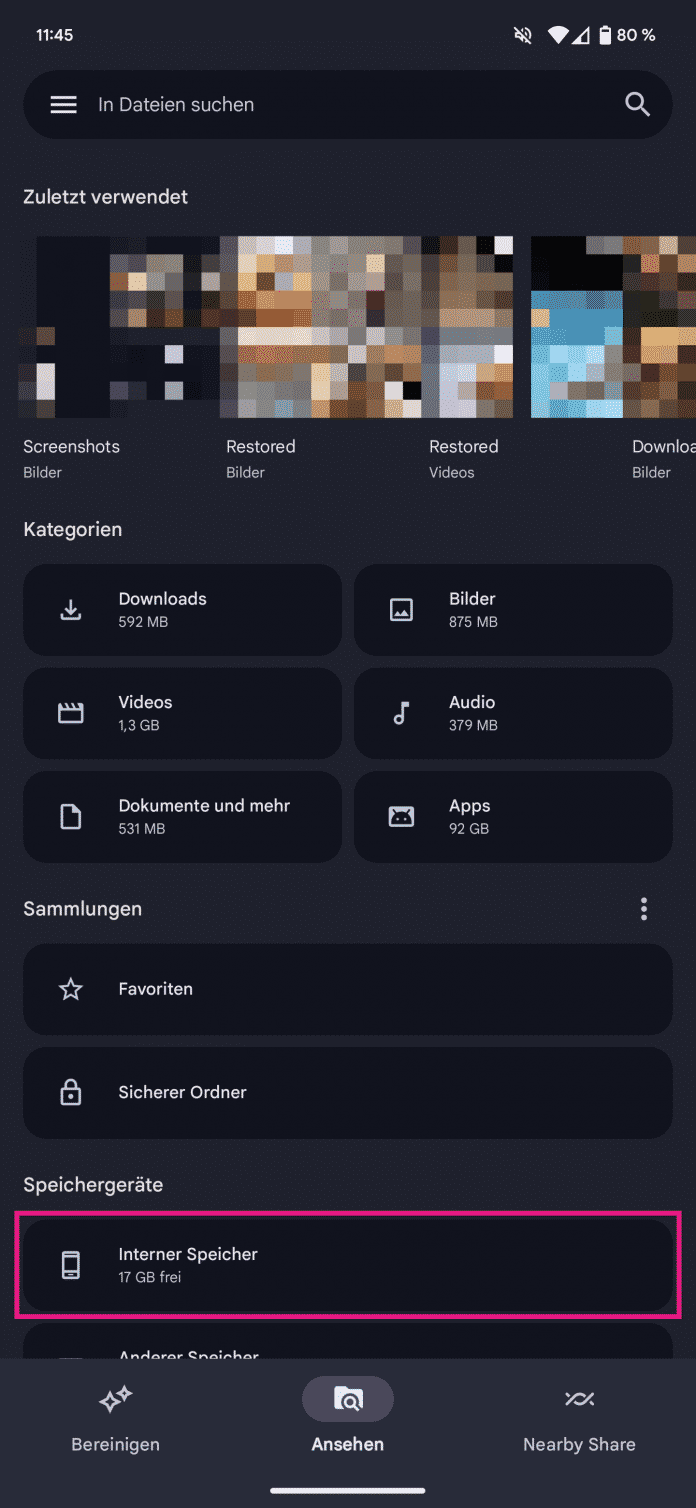
1. Schritt:
Gelöschte Bilder via WhatsApp-Backup wiederherstellen
Eine weitere Methode, die auf iPhone und Android klappt, ist die Wiederherstellung gelöschter Bilder aus einem WhatsApp-Backup.
Hinweis: Bei dieser Methode gehen jegliche Daten verloren, die nach Ihrem zuletzt getätigten Backup mit WhatsApp empfangen wurden. Speichern Sie zuvor also die Daten bzw. Bilder anderweitig auf dem Smartphone ab, erstellen Sie jedoch kein neues Backup, da sonst die gelöschten Bilder nicht mehr wiederhergestellt werden können.
Gelöschte Bilder via WhatsApp-Backup wiederherstellen (5 Bilder)

1. Schritt:
Tipp: Eine noch detailliertere Anleitung zur Wiederherstellung eines WhatsApp-Backups finden Sie hier.
Falls keine unserer Anleitungen die Bilder wiederherstellen konnte, versuchen Sie es mit externen Programmen. Alles zur Wiederherstellung von gelöschten Dateien auf Android finden Sie in unserem Beitrag dazu.
(mimi)